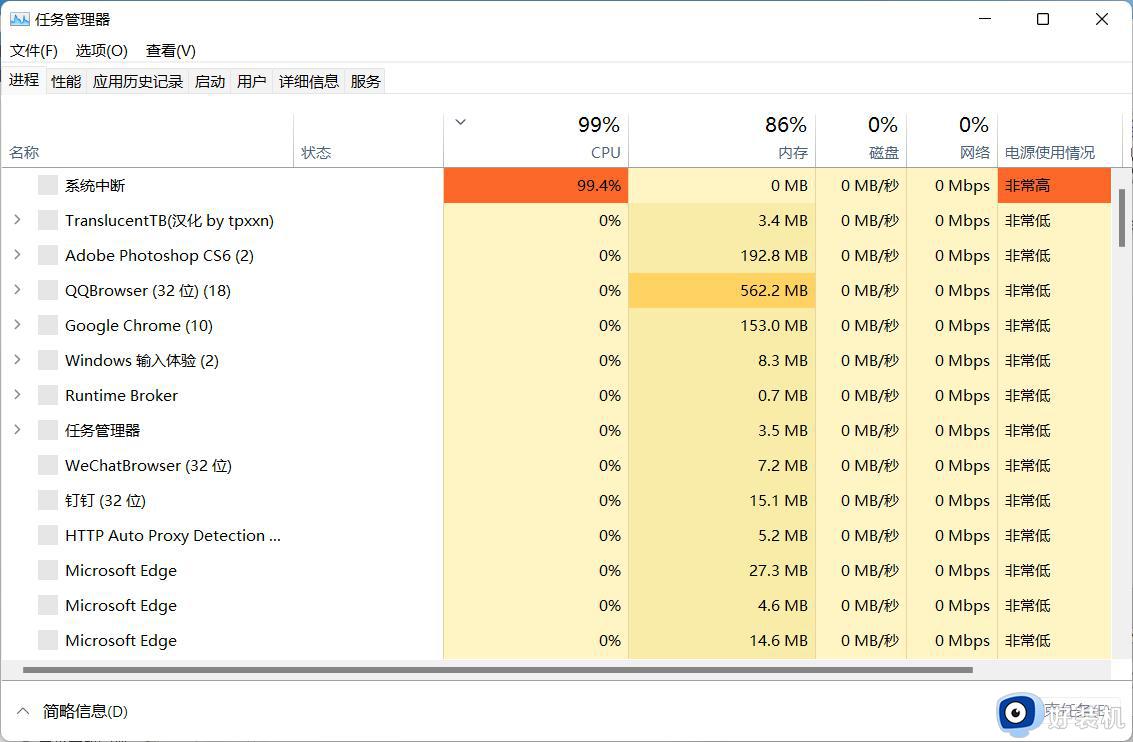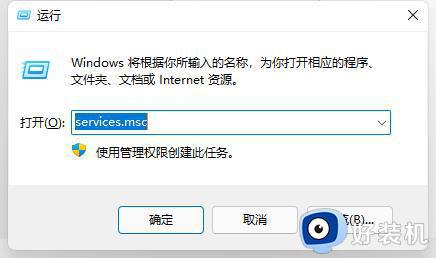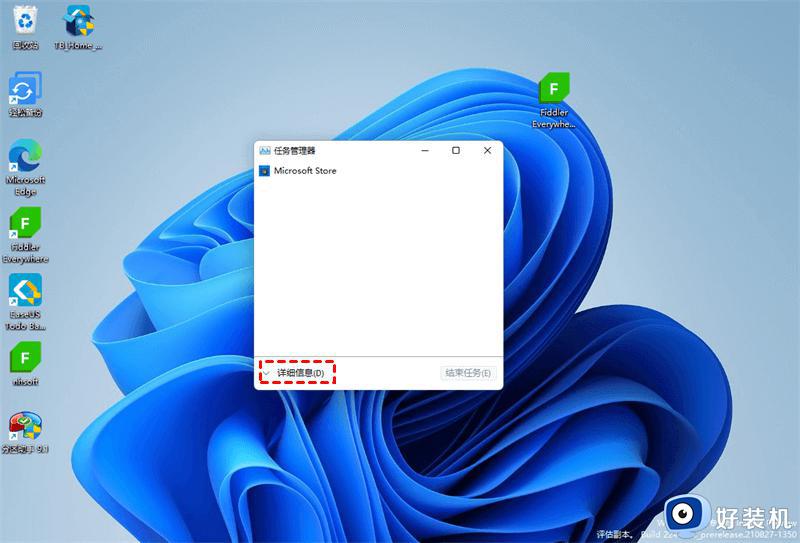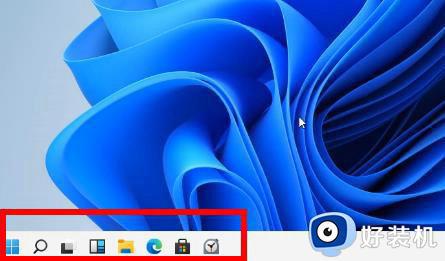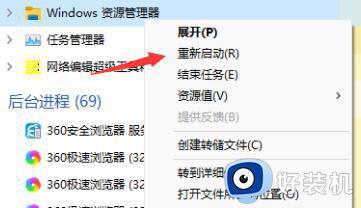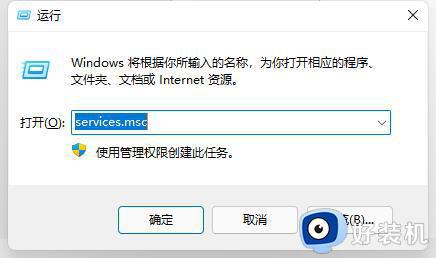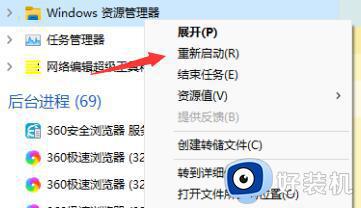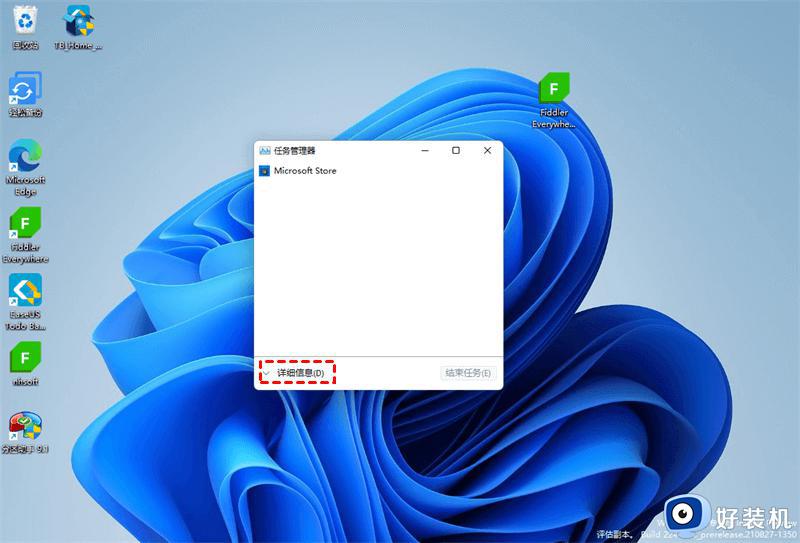win11开始菜单卡死怎么解决 win11开始菜单卡死没反应的解决方法
时间:2023-12-03 14:38:00作者:mei
win11系统开始菜单是重要组成部之一,有时候遇到开始菜单打开出现卡死的情况,尝试各种方法都解决不了,遇到这种情况怎么办?不要担心,今天教程分享解决方法给大家,有需要的快来学习。
1、打开组策略编辑器,使用“Win + R”呼出“运行”,输入“gpedit.msc”打开组策略编辑器;
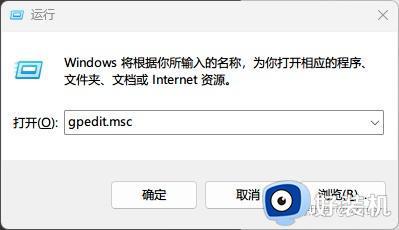
2、定位至:“计算机配置” --> “管理模板” --> “Windows组件” --> “文件资源管理器”;
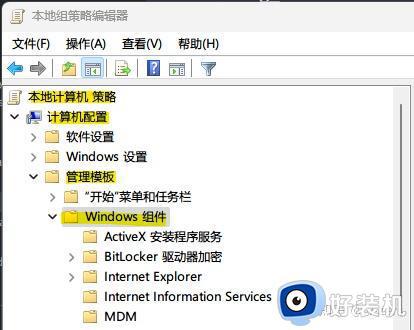
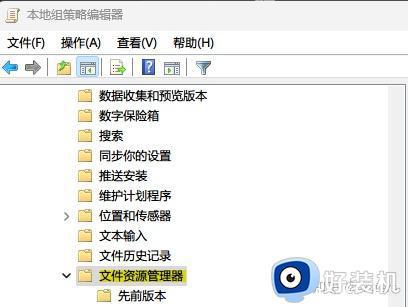
3、启用“在'快速访问'视图中关闭http://Office.com的文件”
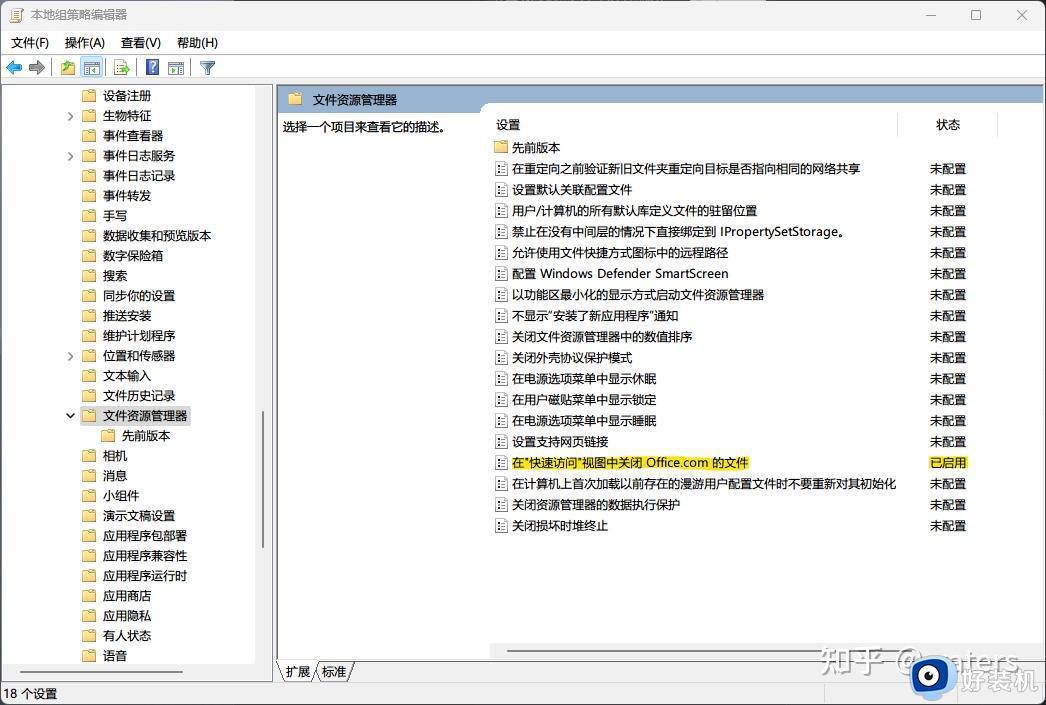
开始菜单是Windows11最常用的功能之一,对大家操作电脑很多帮助的,如果遇上开始菜单卡死等问题,可以参考教程来解决。